Apple Kimliği Girişi Nedir ve Bilmeniz Gereken Diğer Bilgiler
Apple, yalnızca dijital ürünler üretmekten ziyade bir ekosistem kurmuştur. Ekosistem içinde kullanıcılar iPhone, iPad, iPod, Apple Watch, Mac bilgisayarlar ve daha fazlasını kullanabilir. Ayrıca, iMessage, iCloud, FaceTime, Find My, Apple Music, Apple Pay vb. gibi çeşitli yazılım hizmetleri de vardır. Donanım ve yazılıma sorunsuz bir şekilde erişmek için Apple, kullanıcıların tek bir hesapla oturum açmasına izin verir. Bu makale, Apple kimliği girişi olduğunu.
SAYFA İÇERİĞİ:
Bölüm 1: Apple Kimliği Oturum Açma Nedir?
Apple Kimliği girişi, dijital ürünler ve hizmetler de dahil olmak üzere Apple ekosistemi için benzersiz bir giriştir. Bir e-posta veya telefon numarası ve parola kullanılarak oluşturulur. Bir Apple Kimliği girişi oluşturduğunuz sürece, aşağıdakileri yapabilirsiniz:
1. iPhone, iPad, iPod, Apple Watch, MacBook, Apple TV vb. Apple ürünlerinizi etkinleştirin.
2.Yeni bir Apple ürününde tüm Apple servislerini otomatik olarak ayarlayın.
3.iCloud ile verilerinizi tüm cihazlarınızda güncel tutun.
4. iMessage, FaceTime ve daha fazlası gibi Apple servislerine giriş yapın.
5.Apple Music ve diğer platformlara abone olun.
6.App Store ve iTunes Store'dan uygulama ve içerik indirin ve satın alın.
7.Cihazınızda Bul ve Etkinleştirme Kilidi'ni açın.
Apple Kimliği oturum açma bilgileriniz iki bölümden oluşur: hesap ve parola. Hesap, e-posta adresiniz veya telefon numaranızdır. Parola en az sekiz karakterden oluşur. Büyük ve küçük harfler ve en az bir rakam içermelidir. Ayrıca, daha güçlü hale getirmek için ekstra karakterler ve noktalama işaretleri ekleyebilirsiniz.
Bölüm 2: Apple Kimliği Girişi Nasıl Oluşturulur
Yeni Bir iPhone/iPad'de Apple Kimliği Girişi Nasıl Oluşturulur

1 Adım. Cihazınızı, giriş yapana kadar ayarlayın elma hesabı ekran.
2 Adım. Klinik Ücretsiz Apple Hesabı Oluşturun.
3 Adım. Doğum gününüzü seçin, adınızı girin ve dokunun Devam et.
4 Adım. Apple Kimliği girişi için Apple Kimliği hesabınız olarak kullanılan e-posta adresinizi girin.
İpuçları: E-posta adresiniz yoksa, ücretsiz bir iCloud e-postası almak için E-posta adresiniz yok seçeneğine dokunun.
5 Adım. Doğrulama e-postasını aldığınızda devam etmek için bağlantıya tıklayın.
6 Adım. Daha sonra, gerekliliklere uygun güçlü bir parola oluşturun.
7 Adım. İki faktörlü kimlik doğrulamayı ayarlamak ve işlemi tamamlamak için ekrandaki talimatları izleyin.
Kullanılmış Bir iPhone/iPad'de Apple Kimliği Girişi Nasıl Oluşturulur
1 Adım. Cihazınızda Ayarlar uygulamasını açın.
2 Adım. Musluk İPhone'unuzda oturum açın ekranın üst kısmında.
3 Adım. vurmak Apple kimliğiniz yok veya unuttunuz Ve seç Apple kimliği Oluştur.
4 Adım. Adınızı girin, doğum gününüzü ayarlayın ve dokunun Sonraki.
5 Adım. Apple Kimliği oturum açma hesabı olarak kullanmak istediğiniz e-posta adresini girin ve dokunun Sonraki.
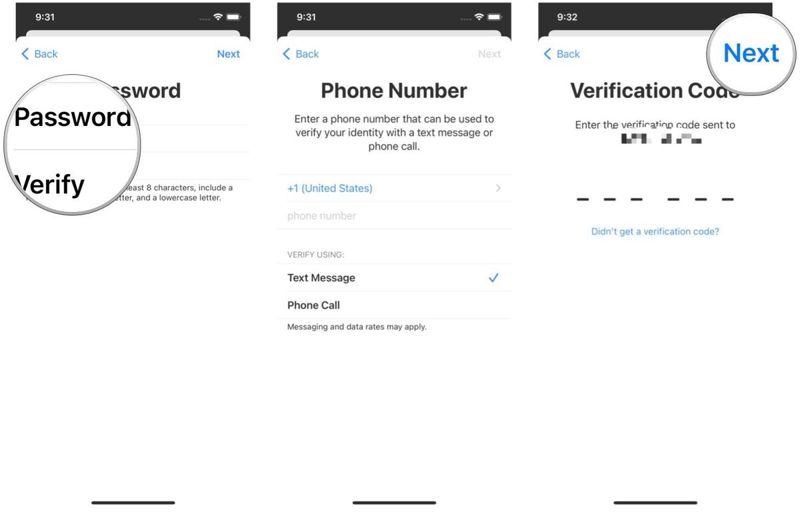
6 Adım. Daha sonra Apple kimliğiniz için bir şifre bırakın.
7 Adım. Daha sonra telefon numaranızı yazın ve doğrulama için SMS veya telefon görüşmesi almayı seçin.
8 Adım. Musluk Sonraki ve doğrulama kodunu girin.
9 Adım. Musluk SonrakiŞartlar ve Koşullar'ı okuyun ve dokunun Katılıyorum.
10 Adım. İşlemi tamamlamak için istemleri izleyin.
Not: Kullanılmış bir iPhone veya iPad'de App Store'dan yeni bir Apple Kimliği girişi de oluşturabilirsiniz.
Mac'te Apple Kimliği Oturum Açma Nasıl Oluşturulur
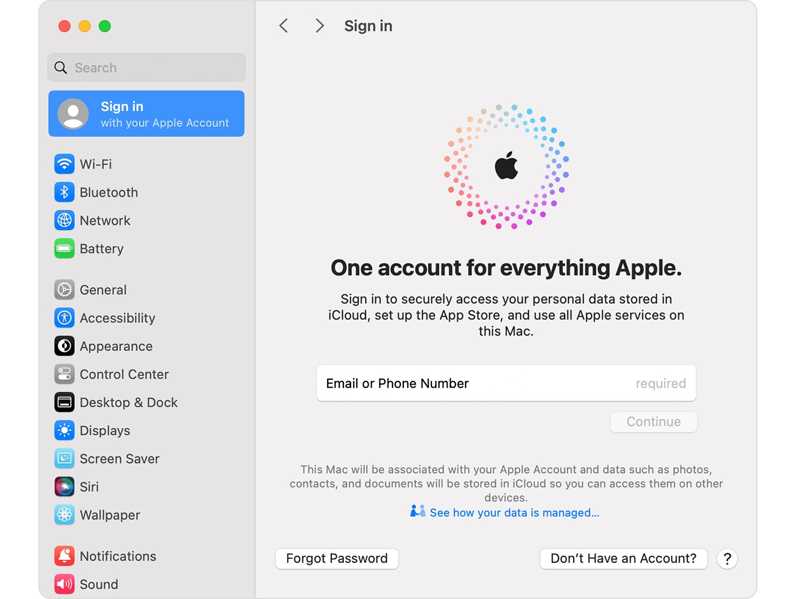
1 Adım. Tıkla Apple menü ve seçim Sistem Ayarları or sistem Tercihleri.
2 Adım. Tıkla Oturum aç kenar çubuğundan seçin Hesabınız Yok.
3 Adım. Bilgilerinizi ayarlamak için ekrandaki talimatları izleyin.
4 Adım. Daha sonra e-posta adresinizi girin ve güçlü bir parola oluşturun.
5 Adım. Ülkeniz ve ödeme yönteminiz gibi diğer bilgileri sunun ve tıklayın Devam et.
6 Adım. Telefon numaranızı onaylayın ve tıklayın Sonraki.
7 Adım. E-postanızı kontrol edin, Apple'dan gelen doğrulama e-postasını açın ve Apple Kimliğinize kaydolmak için e-posta adresinizi doğrulayın.
Windows'ta Apple Kimliği Oturum Açma Nasıl Oluşturulur
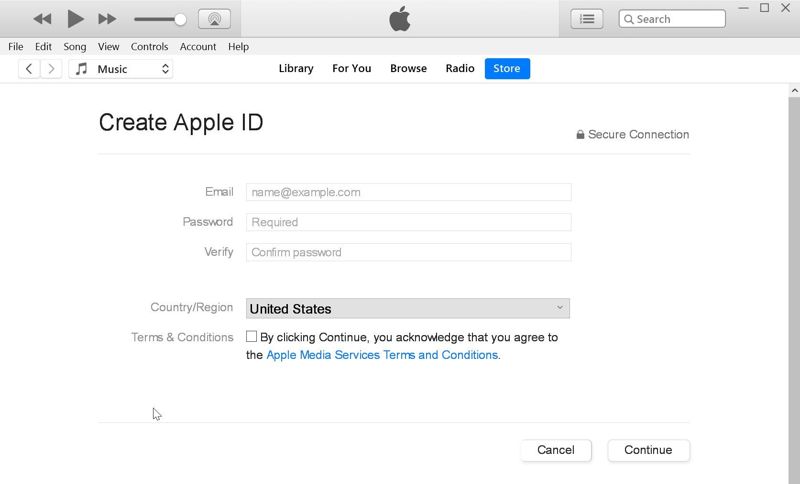
1 Adım. iTunes’un en son sürümünü açın.
2 Adım. Git Hesap menü ve seçim Oturum aç.
3 Adım. Tıkla Yeni Apple Kimliği Yarat düğmesine basın.
4 Adım. E-posta adresinizi girin ve istemleri izleyerek güçlü bir parola oluşturun.
5 Adım. Diğer gerekli bilgileri sunun ve teyit edin.
6 Adım. Son olarak Apple'dan gelen e-postayı aldıktan sonra e-posta adresinizi doğrulayın.
Apple Kimliği Girişi Çevrimiçi Nasıl Oluşturulur

1 Adım. Bir web tarayıcısında account.apple.com adresine gidin ve tıklayın Apple Hesabınızı Oluşturun Apple Kimliği oluşturmak için çevrimiçi oturum açın.
2 Adım. E-posta adresinizi yazın ve güçlü bir şifre bırakın.
3 Adım. Bilgilerinizi sağlayın.
4 Adım. Ardından e-posta adresinizi ve telefon numaranızı doğrulayın
Not: Apple Kimliğinizle oturum açarken, hesabınıza bir güvenlik önlemi daha eklemek için iki faktörlü kimlik doğrulamayı ayarlamanız daha iyi olur.
Bölüm 3: Apple Kimliği Hesabına Nasıl Giriş Yapılır
Zaten bir hesabınız varsa, doğrudan cihazınızda Apple Kimliği hesabınıza giriş yapabilirsiniz. Aslında, aşağıdaki adımları izleyerek iPhone, iPad ve Mac'inizde bir hesaba giriş yapmanız gerekir.
iPhone/iPad'de Apple Kimliği Hesabına Nasıl Giriş Yapılır
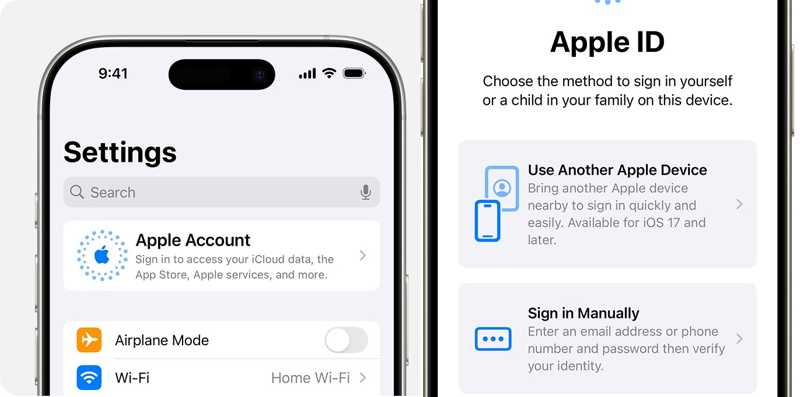
1 Adım. Çalıştır Ayarlar app.
2 Adım. Musluk elma hesabı tepede.
3 Adım. Ardından, Apple Kimliği hesabınıza giriş yapmak için bir yöntem seçin:
Başka Bir Apple Cihazı Kullanın
Başka bir iOS cihazınız varsa ve aynı hesapta oturum açmayı düşünüyorsanız, cihazı yakınınıza koyun ve tamamlamak için talimatları izleyin.
Manuel olarak oturum açın
Apple Kimliği e-posta kullanıcı adınızı ve parolanızı girin. İstenirse, sahipliğinizi doğrulamak için güvenilir cihazınızda veya telefon numaranızda altı haneli doğrulama kodunu yazın.
Mac'te Apple Kimliği Hesabına Nasıl Giriş Yapılır
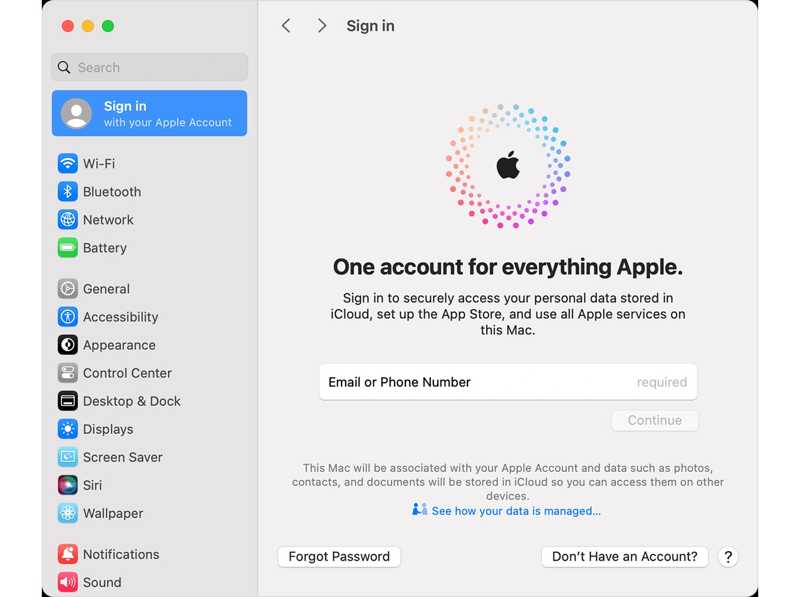
1 Adım. Git Apple menü ve seçim Sistem Ayarları or sistem Tercihleri.
2 Adım. Tıkla Oturum aç kenar çubuğundaki düğmeye tıklayın.
3 Adım. Apple Kimliğinizin e-posta adresini veya telefon numaranızı girin ve tıklayın Devam et.
4 Adım. Ardından, Apple Kimliğinizin oturum açma parolasını yazın ve altı haneli doğrulama kodunu girin.
güvendiğiniz cihaza veya telefon numarasına alırsınız.
Not: Ayrıca, iCloud'da, Apple hesabı web sitesinde, Apple çevrimiçi mağazasında ve Apple servislerinde Apple Kimliğinizle oturum açabilirsiniz.
Bölüm 4: Apple Kimliği Oturum Açma Parolası Nasıl Sıfırlanır
Apple Kimliği oturum açma parolanızı unuttuysanız, çoğu Apple hizmetinden mahrum kalırsınız. Neyse ki, iki faktörlü kimlik doğrulamayı ayarladıysanız, Apple Kimliği oturum açma parolanızı güvenilir bir cihazla sıfırlayabilirsiniz. Ayarlamadıysanız, işlemi iForgot web sitesinde tamamlayabilirsiniz.
Güvenilir Bir Aygıtta Apple Kimliği Oturum Açma Parolası Nasıl Sıfırlanır
iPhone/iPad'de
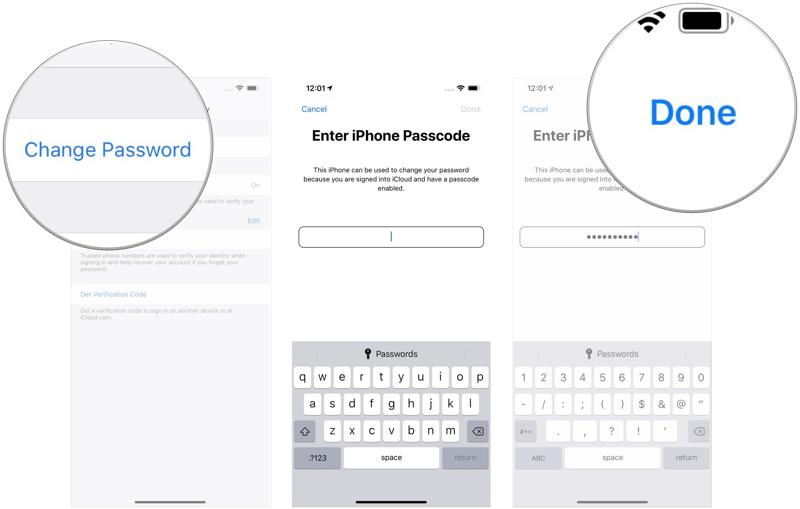
1 Adım. Çalıştır Ayarlar Ana ekranınızdan uygulaması.
2 Adım. Profilinize dokunun ve seçin Oturum Açma ve Güvenlik or Şifre ve güvenlik.
3 Adım. Dokunun Şifrenizi Değiştirin düğmesine basın ve iPhone şifrenizi girin.
4 Adım. Son olarak Apple Kimliğinizin giriş parolasını yeni bir parola ile sıfırlayın.
Mac'te

1 Adım. Git Apple menü ve seçim Sistem Ayarları or sistem Tercihleri.
2 Adım. Apple Kimliğinize tıklayın ve şuraya gidin: Oturum Açma ve Güvenlik or Şifre ve güvenlik.
3 Adım. Tıkla Şifrenizi Değiştirin düğmesine basın.
4 Adım. Mac oturum açma parolanızla kimliğinizi doğrulayın ve tıklayın izin vermek.
5 Adım. Yeni bir şifre girin, doğrulayın ve tıklayın Düzenle.
6 Adım. Son olarak, karar verin Çıkış Yapmayın or Oturumu Kapat.
Not: Apple Kimliğinizin giriş parolasını sıfırladıktan sonra güncellemeniz gerekmektedir.
iForgot'ta Apple Kimliği Oturum Açma Parolası Nasıl Sıfırlanır
1 Adım. Bir web tarayıcısında iforgot.apple.com adresine gidin ve tıklayın Şifre Değiştir.

2 Adım. Apple kimliğinizi ve resimdeki karakterleri girin. Tıklayın Devam et Devam etmek için.
3 Adım. Telefon numaranızı girin ve tıklayın Kodu gönder Doğrulama kodunu almak için.
İlgili telefon numarası kullanılamıyorsa, tıklayın Bu numarayı kullanamazsınız. Ardından durumunuza bağlı olarak E-posta al veya Güvenlik sorularını yanıtla'yı seçin.
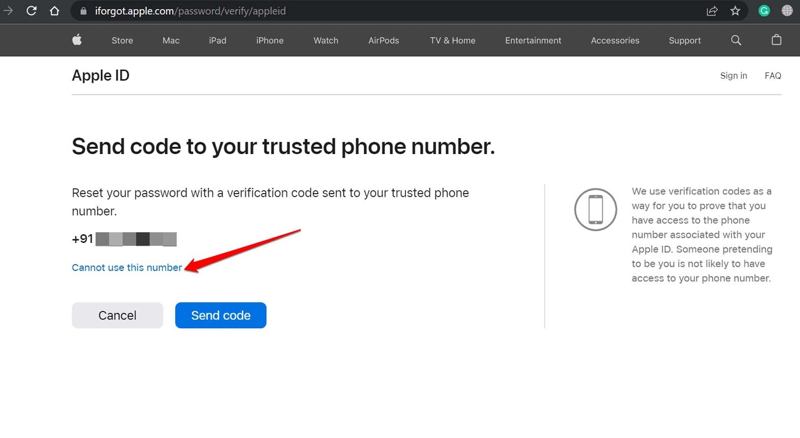
4 Adım. Ekrandaki talimatları izleyerek SMS veya e-posta yoluyla doğrulama kodunu alabilir veya güvenlik sorunuza cevap verebilirsiniz.
5 Adım. Kodu girin ve yeni şifre sayfasına girin.
6 Adım. Son olarak web tarayıcınızdan Apple Kimliğinizin giriş parolasını sıfırlayın.
Apple Desteklerinde Apple Kimliği Oturum Açma Parolası Nasıl Sıfırlanır
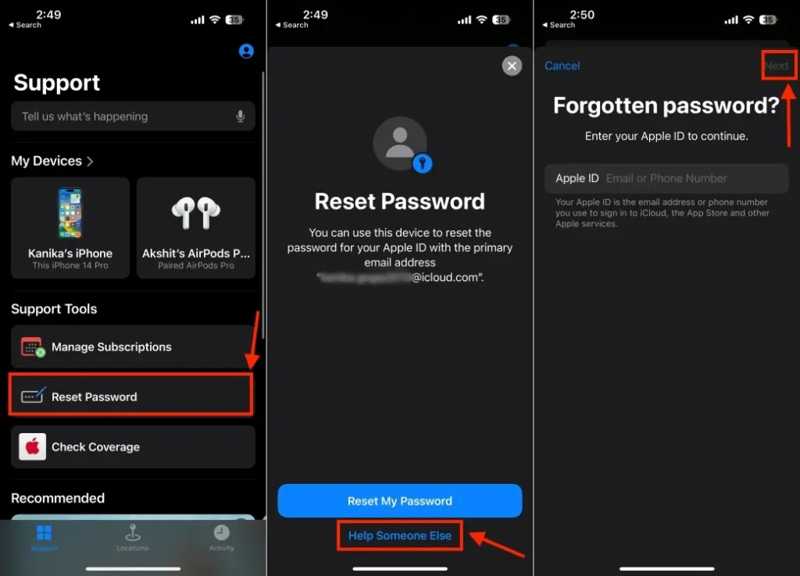
1 Adım. Ödünç aldığınız Apple aygıtında Apple Destekleri uygulamasını başlatın.
2 Adım. Dokunun veya tıklayın Şifre Değiştir altında Destek Araçları Bölüm.
3 Adım. Klinik Başkasına Yardım Edin ve Apple Kimliğinizin giriş e-postasını girin.
4 Adım. vurmak Sonraki ve sahipliğinizi doğrulamak için talimatları izleyin.
5 Adım. Son olarak yeni bir Apple Kimliği giriş parolası oluşturun.
Bölüm 5: Parola Olmadan iPhone'da Apple Kimliği Oturum Açma Nasıl Kaldırılır
Apple Kimliği oturum açmayı sıfırlamanın alternatif çözümü eski hesabı tamamen kaldırmak ve yeni bir hesap oluşturmaktır. Daha önce belirtildiği gibi, Apple Kimliği parolanızı sıfırlarken kimliğinizi doğrulamak için bir kanala ihtiyacınız vardır. Ancak, Apeaksoft iOS Kilidi Açıcı eski hesabı herhangi bir sınırlama olmaksızın kaldırabilirsiniz. Ayrıca, sezgisel arayüz gezinmeyi kolaylaştırır.
Şifre Olmadan iPhone'unuzdaki Apple Kimliği Oturum Açmayı Kaldırmanın En İyi Yolu
- Apple kimliğinizi iOS cihazınızdan kolayca silin.
- Çöken iPhone da dahil olmak üzere çeşitli durumlarda kullanılabilir.
- Cihazınızın parolasını veya Apple Kimliğinizin parolasını istemeyin.
- iPhone kilidini, iPad ve iPod modelleri.
Güvenli indirme
Güvenli indirme

iPhone'unuzdaki Apple Kimliği Oturum Açma İşlemini Nasıl Kaldırırsınız
1 Adım. Apple Kimliği kaldırma aracını yükleyin
Bilgisayarınıza yükledikten sonra en iyi Apple Kimliği kaldırma yazılımını başlatın. Mac OS X 10.7 veya üzeri için başka bir sürüm daha vardır. Apple kimliğini kaldır modu. iPhone'unuzu bir Lightning kablosuyla bilgisayarınıza takın. İstenirse, dokunun Güven PC'ye güvenmek için ekranınızda. Yazılım cihazınızı otomatik olarak algılayacaktır. Başlama harekete geçmek için

2 Adım. Apple Kimliğinizin oturum açma bilgilerini silin
Şimdi, üç durumla karşılaşacaksınız:
Durum 1: Find My Devre Dışı
Yazılım Apple kimliğinizin oturum açma bilgilerini hemen kaldırmaya başlayacaktır.
Durum 2: Find My, iOS 11.3 veya Önceki Sürümlerde Etkin
Açın Ayarlar Cihazınızdaki uygulamayı seçin Genel, dokunun ResetSeçin ve Tüm Ayarları Sıfırla.
iPhone'unuz yeniden başlatıldığında yazılım Apple Kimliği oturum açma bilgilerinizi kaldıracaktır.
Durum 3: Find My iOS 11.4 veya üzeri sürümlerde etkin
İki faktörlü kimlik doğrulamayı açtığınızdan emin olun. Ardından, girin 0000 ve tıklayın Onaylamak cihaz bilgilerinizi yüklemek için. Bunları kontrol edin ve tıklayın Başlama aygıt yazılımını indirmek için. İşlem tamamlandığında, girin 0000 ve tıklayın Kilidini açmakBu program ayrıca şunları da yapabilir: MDM profilini kaldır iOS cihazlarınızdan.

Sonuç
Bu makale şunu göstermektedir: Apple Kimliği nasıl oluşturulur ve oturum açılır iPhone, iPad, Mac veya çevrimiçi olarak. Bir hesapla Apple ürünlerinizi etkinleştirebilir ve tüm Apple hizmetlerinde oturum açabilirsiniz. Apple Kimliği parolanızı unuttuğunuzda, sıfırlayabilirsiniz. Apeaksoft iOS Unlocker, hesabınızı ve parolanızı kısıtlama olmaksızın kaldırmanıza olanak tanır. Başka sorularınız mı var? Lütfen bunları bu gönderinin altına yazın.
İlgili Makaleler
iPhone'unuz kilitliyse ve kilidini nasıl açacağınızı merak ediyorsanız, iPhone'unuzun kilidini açmak için en güvenli ve kolay kılavuzu bir araya getirdik.
Acil bir aramayla bir telefonun şifresini açmak iyi bilinen ancak tartışmalı bir yoldur. Bu makale bu şekilde nasıl açılacağını ayrıntılı olarak açıklayacaktır.
Eğer iPad'iniz Aktivasyon kilidi nedeniyle kilitlendiyse ve şifrenizi hatırlayamıyorsanız, bu makalede bu kilidi aşmanın 4 yolu anlatılmaktadır.
iPhone veya iPad'iniz iCloud Etkinleştirme Kilidi ile kilitlendiyse, bu makalede en iyi 5 iCloud kilit açma yazılımı listeleniyor ve inceleniyor.

